Halo dan selamat datang, artikel kami hari ini tentang instalasi dan konfigurasi Bacula (solusi cadangan jaringan sumber terbuka) di Ubuntu 15.10 /16.04. Anda dapat menggunakannya untuk mengelola pencadangan, pemulihan, dan verifikasi data komputer di seluruh jaringan komputer dari berbagai jenis. Bacula relatif mudah digunakan dan efisien, sambil menawarkan banyak fitur manajemen penyimpanan canggih yang memudahkan untuk menemukan dan memulihkan file yang hilang atau rusak. Karena desain modularnya, Bacula dapat diskalakan dari sistem komputer tunggal kecil hingga sistem yang terdiri dari ratusan komputer yang terletak di jaringan besar.
Bacula terdiri dari beberapa komponen perangkat lunak termasuk server cadangan dan klien cadangan.
Sebuah server Bacula, yang akan kita sebut sebagai "server cadangan", memiliki komponen berikut:
Bacula Direktur (DIR): Perangkat lunak yang mengontrol operasi pencadangan dan pemulihan yang dilakukan oleh daemon File dan Penyimpanan
Katalog: Layanan yang memelihara database file yang dicadangkan. Database disimpan dalam database SQL seperti MySQL atau PostgreSQL
Daemon Penyimpanan (SD): Perangkat lunak yang melakukan pembacaan dan penulisan pada perangkat penyimpanan yang digunakan untuk pencadangan
Konsol Bacula: Antarmuka baris perintah yang memungkinkan administrator cadangan berinteraksi dengan, dan mengontrol, Direktur Bacula
Klien Bacula (klien cadangan) adalah server yang akan dicadangkan dan menjalankan komponen File Daemon (FD). File Daemon adalah perangkat lunak yang menyediakan akses server Bacula ke data yang akan dicadangkan.
Prasyarat
Kami akan menginstal dan mengkonfigurasi Bacula di server Ubuntu 15.10 tetapi Anda dapat mengikuti instruksi yang sama pada sebelumnya, seperti Ubuntu 15.04 tetapi Anda mungkin mendapatkan masalah kompatibilitas di Ubuntu 16.04.
Mari login ke server Ubuntu Anda menggunakan kredensial root Anda, berikan alamat IP dan konfigurasikan FQDN-nya. Pastikan Anda memiliki koneksi Internet untuk memperbarui sistem Anda dengan perintah di bawah ini.
# apt-get update && apt-get upgrade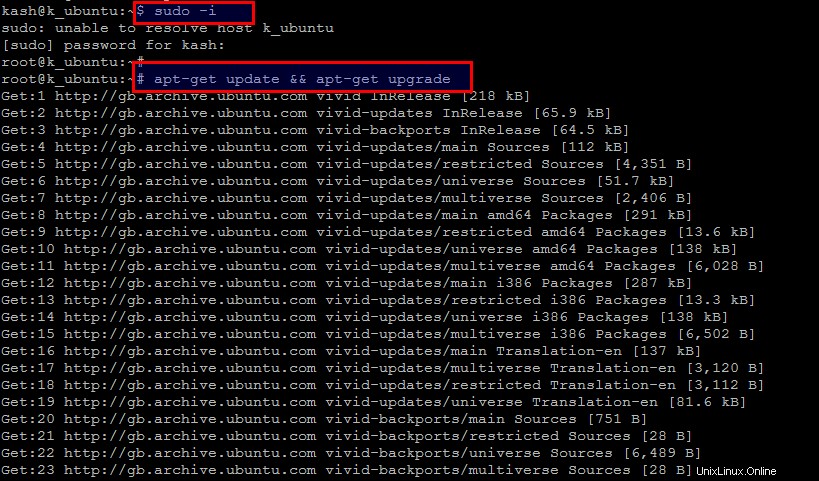
Setelah sistem Anda kembali dengan pembaruan terbaru dan patch keamanan, lanjutkan ke langkah berikutnya.
Menginstal MySQL
Bacula menggunakan database SQL untuk mengelola informasinya. Anda dapat menggunakan database MySQL atau PostgreSQL tetapi dalam artikel ini kita akan menggunakan MySQL. Untuk menginstal MySQL di server Ubuntu Anda, cukup jalankan perintah di bawah ini di terminal baris perintah Anda.
# apt-get install mysql-server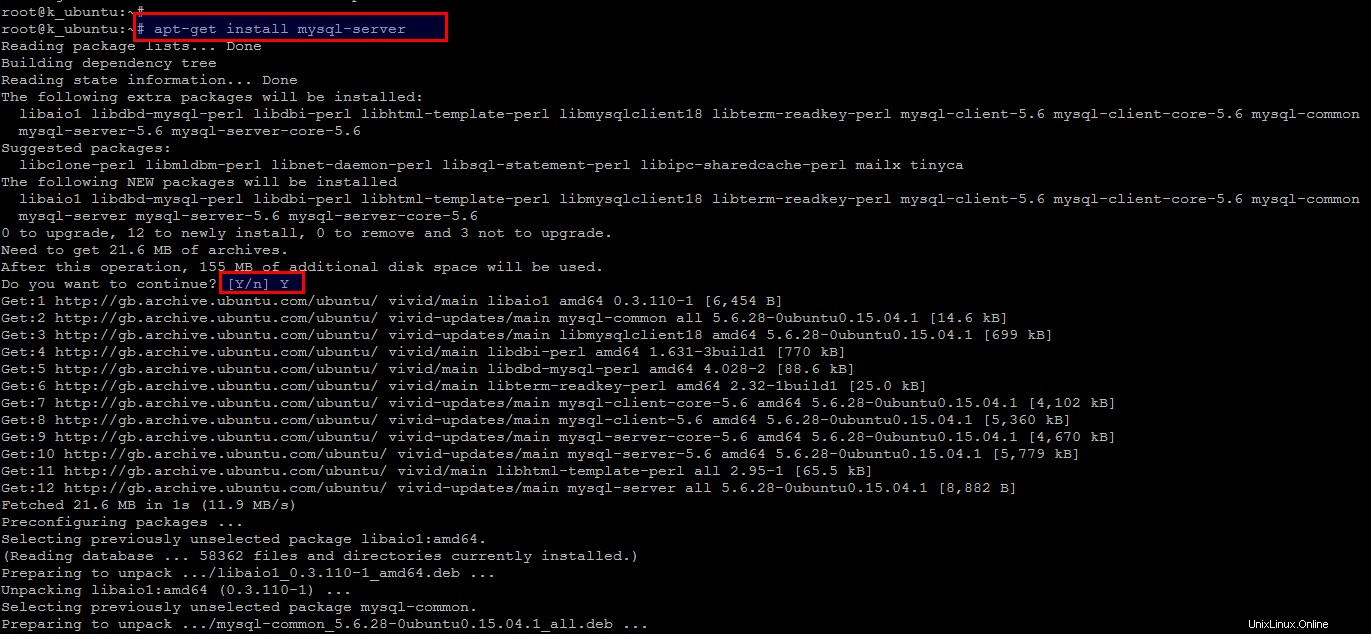
Selama instalasi MySQL, Anda akan diminta untuk mengatur kata sandi administrator database. Masukkan kata sandi dan klik Ok. Meskipun tidak wajib, tetapi sangat disarankan agar Anda menetapkan kata sandi untuk pengguna "root" administratif MySQL dan kemudian ulangi kata sandi yang sama yang telah Anda siapkan.
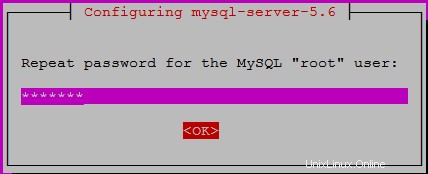
Memasang Komponen Bacula
Sekarang, mari kita instal komponen server dan klien Bacula menggunakan perintah berikut.
# apt-get install bacula-server bacula-client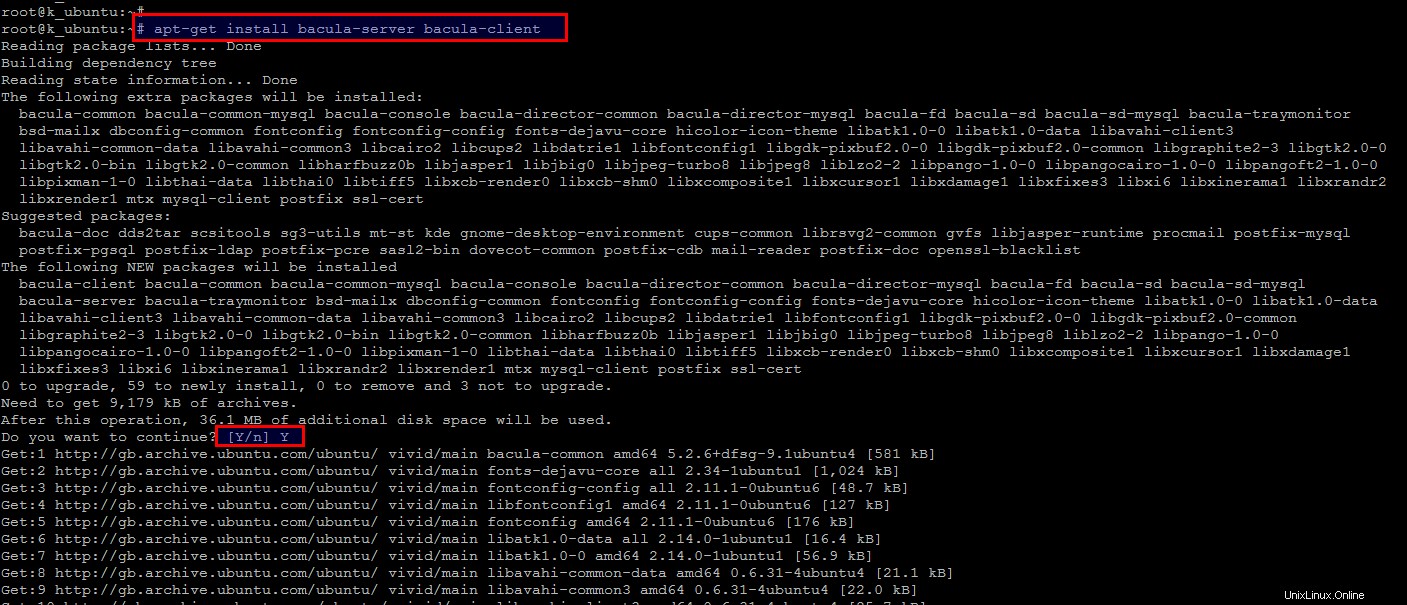
Setelah Anda melanjutkan instalasi, Anda akan diminta untuk beberapa informasi yang akan digunakan untuk mengkonfigurasi Postfix MTA yang digunakan Bacula secara default. Mari kita pilih "Situs Internet" sebagai Jenis Umum Konfigurasi Surat dan klik 'OK'. Anda juga bebas memilih jenis konfigurasi server email lain yang paling sesuai dengan kebutuhan Anda.
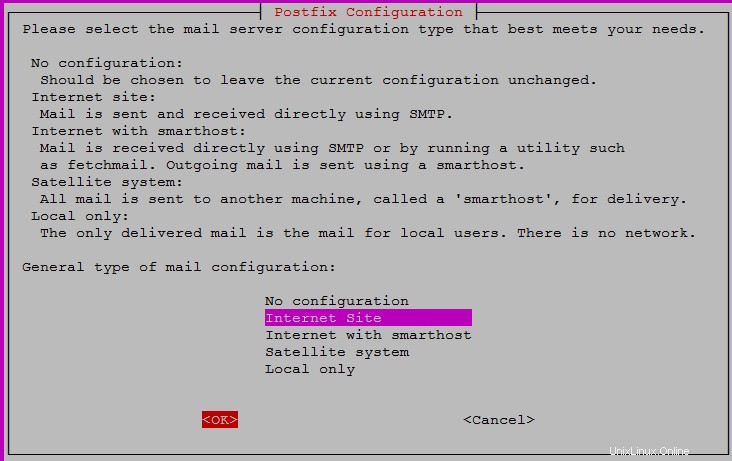
Selanjutnya Anda akan diminta untuk mengatur nama email sistem Anda, yang akan menjadi nama domain Anda yang sepenuhnya memenuhi syarat.

Pilih 'Ya' untuk mengkonfigurasi database untuk Bacula dengan dbconfig-common seperti yang ditunjukkan.
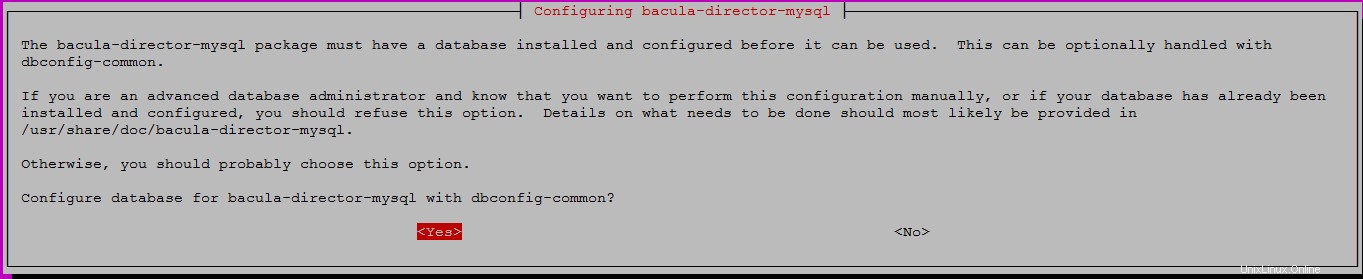
Kemudian Masukkan kata sandi administrator database MySQL dan klik tombol 'OK'.

Sekali lagi atur kata sandi aplikasi MySQL untuk bacula-director-mysql untuk mendaftar ke server database. Jika dibiarkan kosong, sandi acak akan dibuat.

Konfirmasi ulang sandi yang sama.
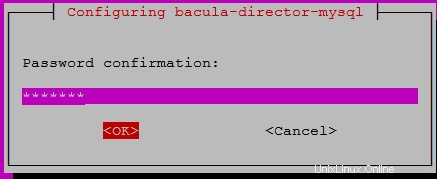
Kita telah selesai menginstal Bacula dan komponennya, sekarang kita akan membuat direktori backup dan restore.
Buat Direktori Pencadangan dan Pemulihan:
Bacula membutuhkan direktori cadangan untuk menyimpan arsip cadangan dan mengembalikan direktori tempat file yang dipulihkan akan ditempatkan. Jadi, jika sistem Anda memiliki banyak partisi, pastikan untuk membuat direktori di salah satu partisi besar.
Jalankan perintah di bawah ini untuk membuat direktori baru untuk titik pencadangan dan pemulihan.
# mkdir -p /b_backup/backup /b_backup/restoreSetel kepemilikan dan izin ke direktori di atas menggunakan perintah di bawah ini.
# chown -R bacula:bacula /b_backup/# chmod -R 700 /b_backup/Mengonfigurasi Bacula
Semua file konfigurasi Bacula dapat ditemukan di direktori '/etc/bacula'. Bacula memiliki beberapa komponen yang harus dikonfigurasi secara independen agar berfungsi dengan benar.
Pertama buka file di bawah ini untuk memperbarui konfigurasi Bacula Director.
# vim /etc/bacula/bacula-dir.confPerbarui jalur pemulihan dengan menemukan jalur di bawah ini di file konfigurasi Anda. Dalam kasus kami, /b_backup/restore adalah lokasi pemulihan.
Job {
Name = "RestoreFiles"
Type = Restore
Client=k_ubuntu-fd
FileSet="Full Set"
Storage = File
Pool = Default
Messages = Standard
Where = /b_backup/restore
}Sekarang gulir ke bawah ke bagian “daftar file yang akan dicadangkan”, dan atur jalur direktori yang akan dicadangkan.
File = /home/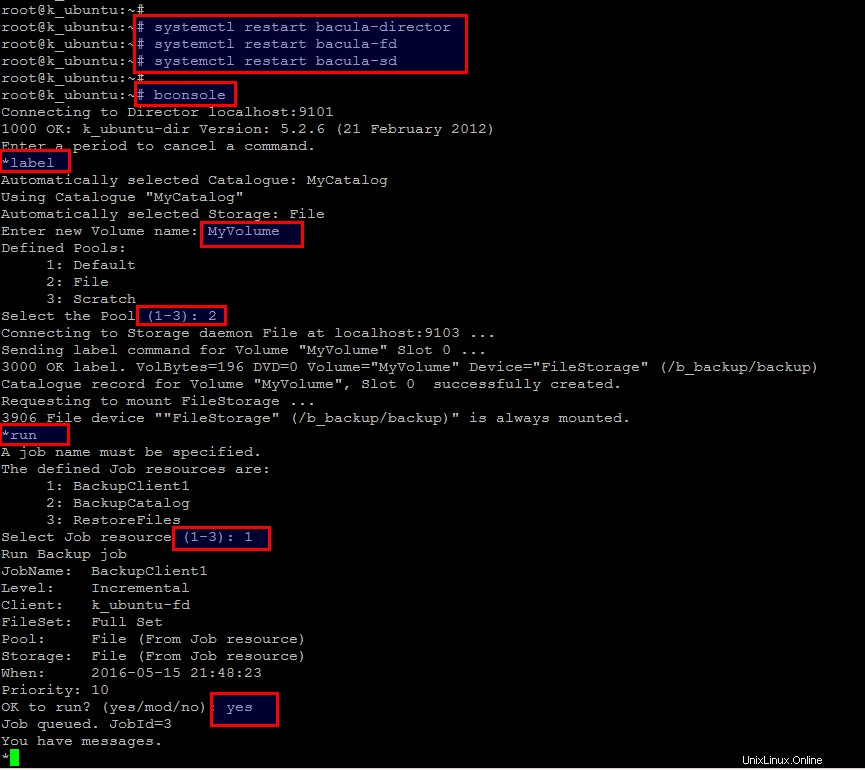
Gulir ke bawah lebih jauh dan Anda akan menemukan bagian Kecualikan tempat Anda mengatur daftar direktori untuk dikecualikan dari cadangan.
Exclude {
File = /var/lib/bacula
File = /nonexistant/path/to/file/archive/dir
File = /proc
File = /tmp
File = /.journal
File = /.fsck
File = /b_backup
}
}Simpan dan tutup file setelah melakukan perubahan di atas dan lanjutkan ke langkah berikutnya.
Perbarui pengaturan Bacula Storage Daemon
Edit file /etc/bacula/bacula-sd.conf menggunakan editor Anda dengan konfigurasi di bawah ini untuk mengatur lokasi folder backup, yaitu /mybackup/backup dalam kasus kami.
# vim /etc/bacula/bacula-sd.conf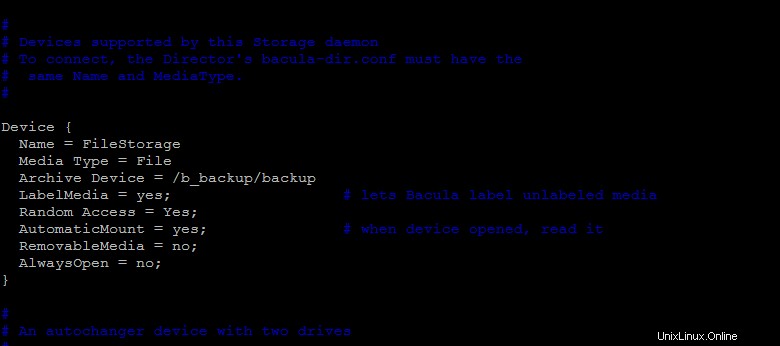
Sekarang, periksa apakah semua konfigurasi valid seperti yang ditunjukkan di bawah ini.
Jika perintah tidak menampilkan apa pun, perubahan konfigurasi valid.
# bacula-dir -tc /etc/bacula/bacula-dir.conf# bacula-sd -tc /etc/bacula/bacula-sd.conf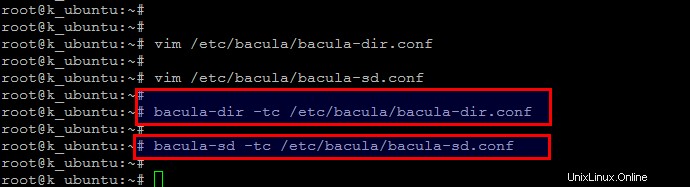
Setelah Anda melakukan semua perubahan, mulai ulang semua layanan bacula.
# systemctl restart bacula-director# systemctl restart bacula-fd# systemctl restart bacula-sdItu dia. Sekarang, bacula telah berhasil diinstal dan dikonfigurasi.
Menguji Tugas Cadangan
Setelah memulai ulang layanan, mari kita uji apakah itu berfungsi dengan menjalankan tugas pencadangan.
Kami akan menggunakan Konsol Bacula untuk menjalankan tugas pencadangan pertama kami. Jika berjalan tanpa masalah, kita akan tahu bahwa Bacula dikonfigurasi dengan benar. Masuk ke Konsol dengan perintah di bawah ini.
# bconsoleIni akan membawa Anda ke prompt Bacula Console, dilambangkan dengan * prompt. Buat Label dengan mengeluarkan perintah label. Kemudian Anda akan diminta untuk memasukkan nama volume dan memilih kumpulan yang harus digunakan cadangan. Kami akan menggunakan kumpulan "File" yang telah kami konfigurasikan sebelumnya, dengan memasukkan "2".
Pada titik ini Bacula sekarang tahu bagaimana kita ingin menulis data untuk cadangan kita. Kami sekarang dapat menjalankan cadangan kami untuk menguji apakah itu berfungsi dengan benar menggunakan perintah 'jalankan' kemudian Anda akan diminta untuk memilih pekerjaan mana yang akan dijalankan. Kami ingin menjalankan pekerjaan "BackupLocalFiles", jadi masukkan "1" pada prompt. Pada permintaan konfirmasi "Jalankan pekerjaan Cadangan", tinjau detailnya, lalu masukkan "ya" untuk menjalankan pekerjaan karena Anda akan melihat pesan baru seperti yang ditunjukkan di bawah ini.
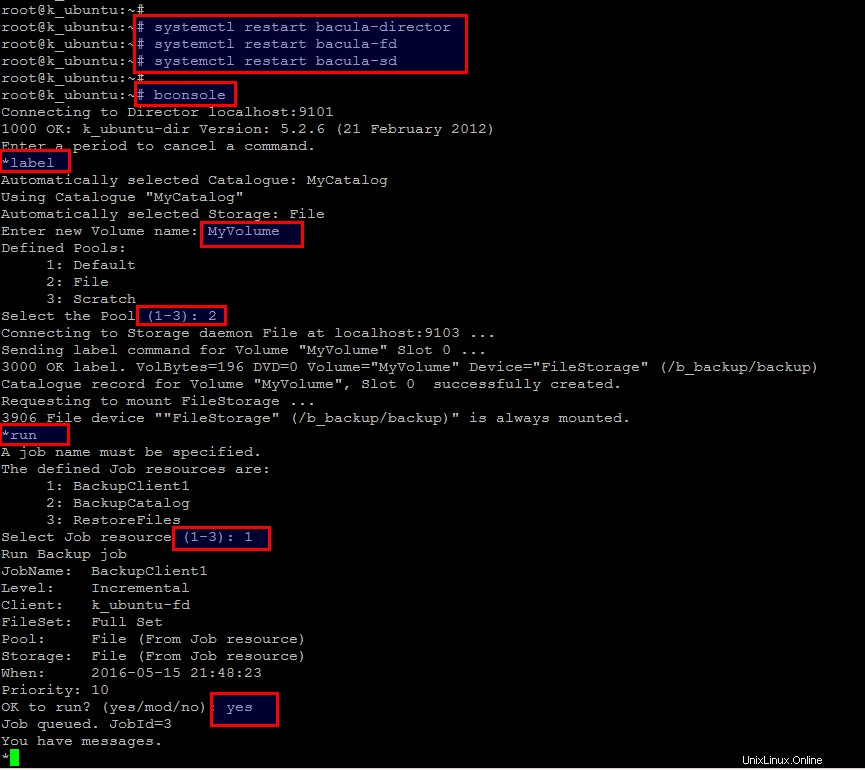
Setelah menjalankan pekerjaan, Bacula akan memberi tahu Anda bahwa Anda memiliki pesan. Pesan adalah output yang dihasilkan dengan menjalankan pekerjaan. Periksa pesan dengan mengetik 'pesan'.
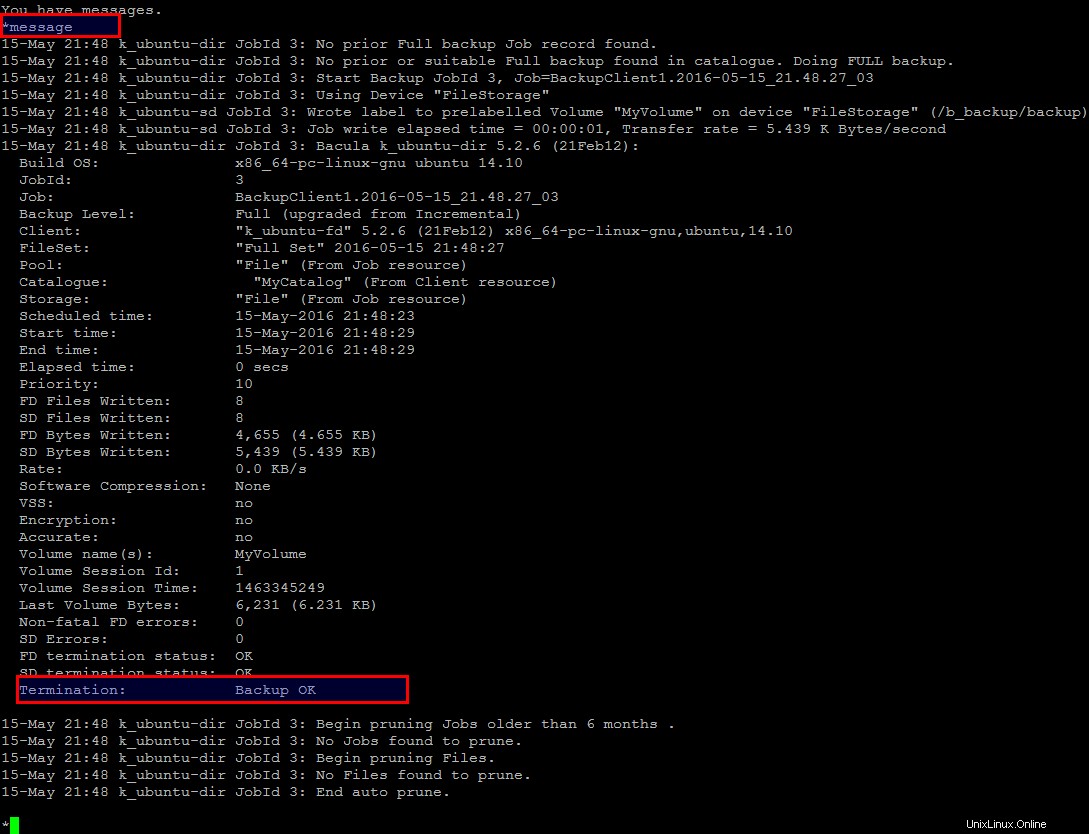
Cara lain untuk melihat status pekerjaan adalah dengan memeriksa status Direktur. Untuk melakukannya, masukkan perintah ini pada prompt konsol.
*status director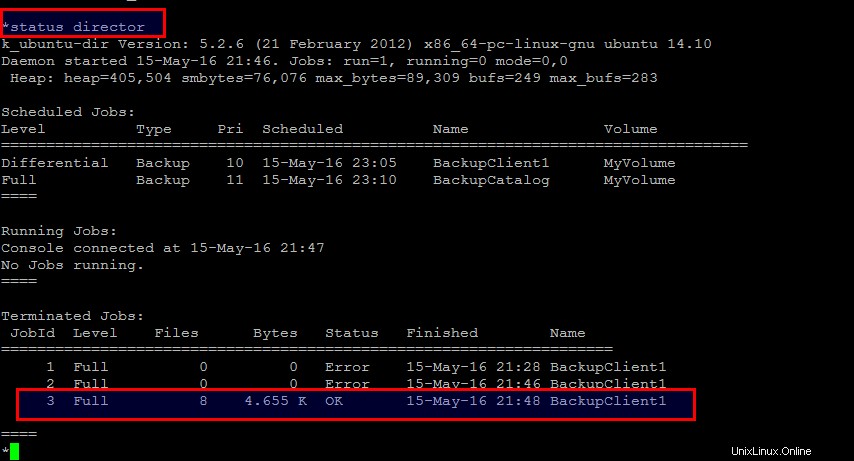
Status "OK" menunjukkan bahwa pekerjaan pencadangan berjalan tanpa masalah. Selamat! Anda memiliki cadangan "Full Set" dari server Bacula Anda.
Menguji Tugas Pemulihan
Sekarang setelah cadangan telah dibuat, penting untuk memeriksa apakah itu dapat dipulihkan dengan benar. Perintah restore akan memungkinkan kita mengembalikan file yang telah dicadangkan. Untuk mendemonstrasikannya, kami akan memulihkan semua file di cadangan terakhir kami.
* restore allMenu pilihan akan muncul dengan banyak opsi berbeda, yang digunakan untuk mengidentifikasi set cadangan mana yang akan dipulihkan. Karena kita hanya memiliki satu cadangan, mari "Pilih cadangan terbaru"—pilih opsi 5. Setelah selesai membuat pilihan pemulihan, lanjutkan dengan mengetik 'selesai' seperti yang ditunjukkan di bawah ini.
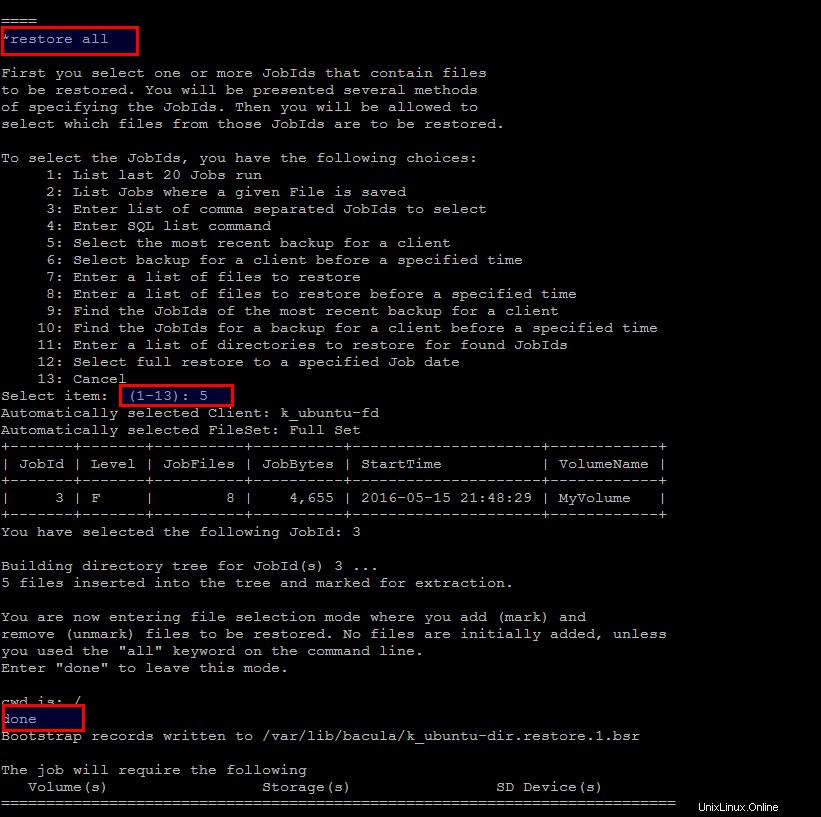
Seperti halnya pekerjaan pencadangan, Anda harus memeriksa pesan dan status Direktur setelah menjalankan pekerjaan pemulihan. Mari kita lihat pesannya dengan mengetik 'pesan'.
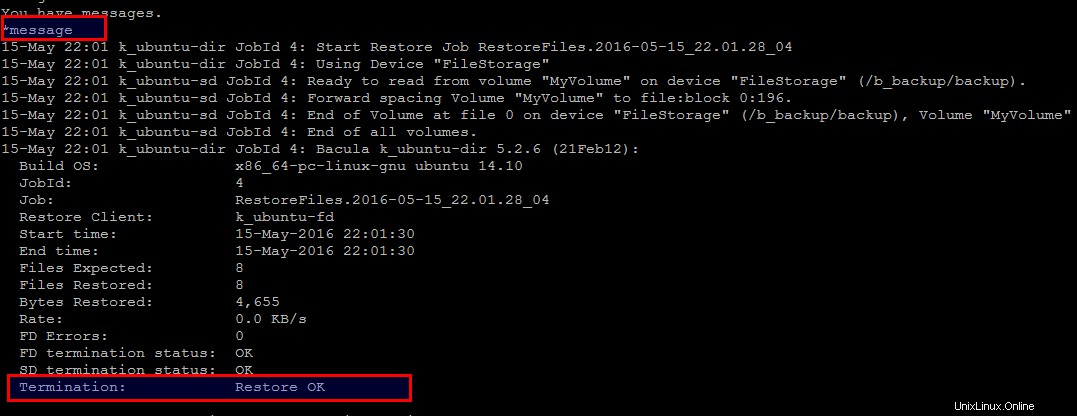
Sekali lagi, memeriksa status Direktur adalah cara yang bagus untuk melihat status pekerjaan pemulihan.
*status director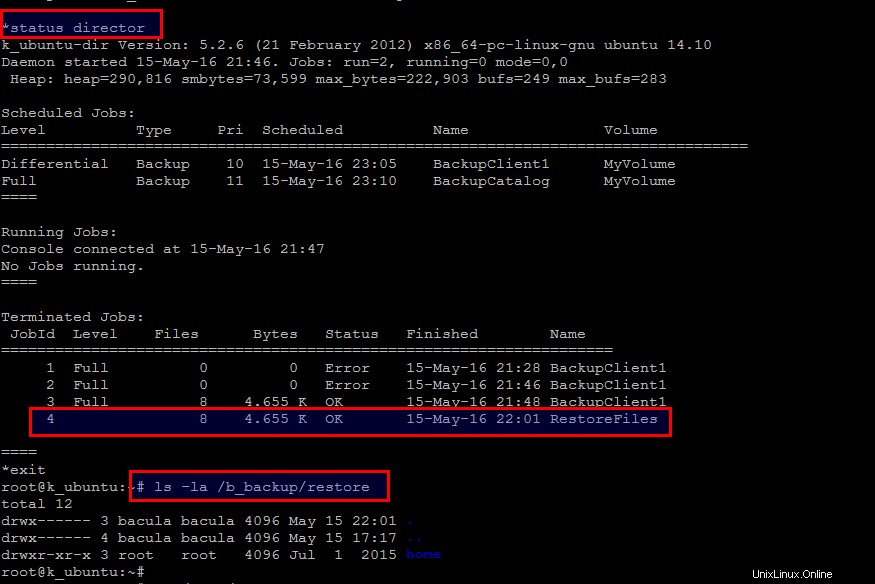
Mengelola dan bekerja dengan Bacula melalui baris perintah mungkin agak sulit bagi beberapa administrator tetapi dalam hal ini Anda memiliki opsi untuk menggunakan Webmin. Jadi, Anda tidak perlu mengingat semua perintah atau mengedit file konfigurasi secara manual.
Kesimpulan
Dalam artikel ini, Anda telah mempelajari pengaturan dasar Bacula dan bagaimana ia dapat mencadangkan dan memulihkan sistem file lokal Anda. Anda juga dapat menambahkan server Anda yang lain sebagai klien cadangan sehingga Anda dapat memulihkannya, jika terjadi kehilangan data. Bagikan komentar dan saran Anda. Terima kasih telah membaca artikel ini.